Cómo regalar productos en WooCommerce
Publicado: 2020-03-11
En el saturado mercado de comercio electrónico actual, puede ser difícil destacar y atraer la atención de los clientes. Si su tienda en línea se pasa por alto repetidamente, puede ser hora de una nueva estrategia de promoción.
Aunque regalar productos en WooCommerce puede no parecer atractivo, en realidad puede ayudarte a aumentar tus ingresos. Con un poco de planificación cuidadosa, esta estrategia podría ayudarlo a atraer tráfico vital.
En esta publicación, explicaremos los beneficios del marketing de obsequios. Luego, le mostraremos cómo habilitar productos gratuitos en WooCommerce con cupones avanzados. ¡Vamos a sumergirnos!
Una introducción a las promociones de regalos
Naturalmente, el objetivo de publicar productos para la venta en línea es obtener ganancias. Invertir en la creación de mercancía y luego distribuirla gratis puede parecer contradictorio.
Sin embargo, muchas marcas utilizan esta estrategia. En algunos casos, sus obsequios pueden requerir compras. Esto a veces se denomina descuento Compre uno y llévese otro (BOGO):
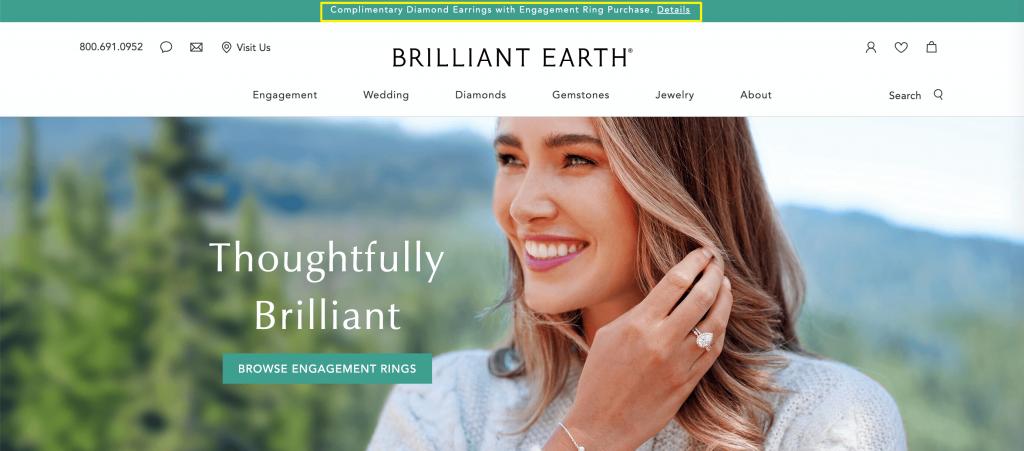
Otras veces, las empresas entregan productos sin ataduras. Pueden hacerlo en sus propios sitios web o a través de las redes sociales con la ayuda de personas influyentes:
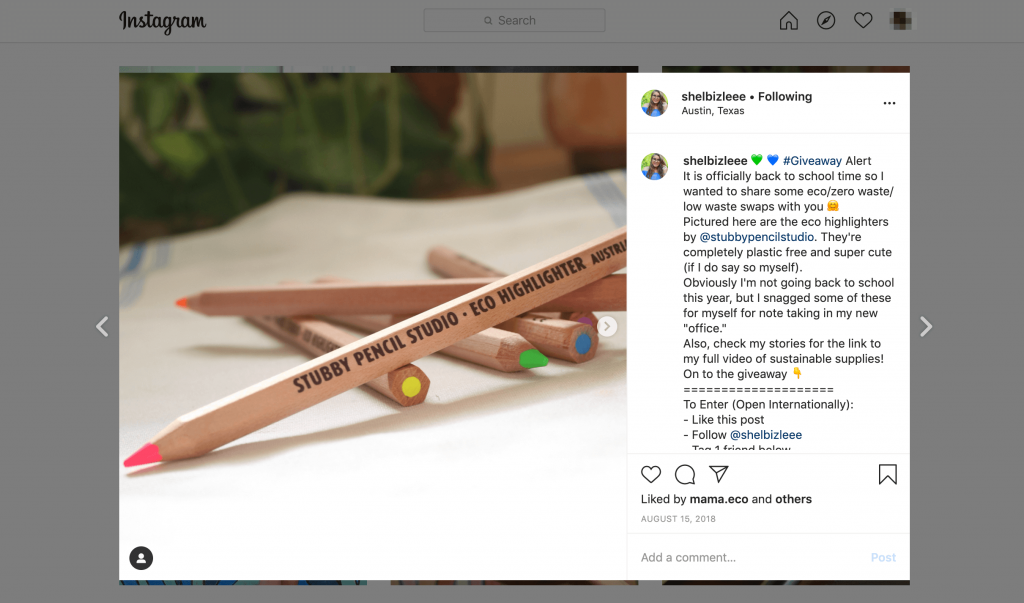
Sin embargo, detrás de escena, los obsequios ayudan a las marcas a generar más ingresos al:
- Captación de clientes potenciales: los productos gratuitos pueden captar la atención de compradores potenciales que, de lo contrario, no le darían una segunda mirada a su marca.
- Fomentar las ventas futuras : especialmente para artículos que requieren compras recurrentes, como suscripciones, alimentos o cosméticos, una muestra gratuita puede alentar a los clientes a comprar más cuando se agote.
- Impulsar el tráfico repetido: las cantidades limitadas de obsequios diarios en su sitio web pueden motivar a los clientes a visitar su tienda con regularidad.
- Proporcionar exposición gratuita : los destinatarios de los obsequios que usan sus productos pueden proporcionar marketing gratuito, lo que podría enviar nuevos clientes potenciales a su tienda.
Aunque no te beneficiarás directamente si regalas productos en WooCommerce, esta técnica definitivamente puede dar sus frutos con el tiempo.
Cómo regalar productos en WooCommerce (en 3 pasos)
Si está convencido de que debe regalar productos en WooCommerce, puede hacerlo siguiendo los tres sencillos pasos a continuación. Sin embargo, primero asegúrese de:
- Tener WooCommerce instalado y activado
- Creaste y guardaste el producto que vas a regalar
- Cupones avanzados instalados y activados
Si es necesario, complete cualquiera de estos requisitos previos, luego regrese y salte al Paso 1.
Paso 1: crea un nuevo cupón
Primero, deberá configurar un cupón especial para su producto gratuito. En su panel de WordPress, vaya a WooCommerce > Cupones :
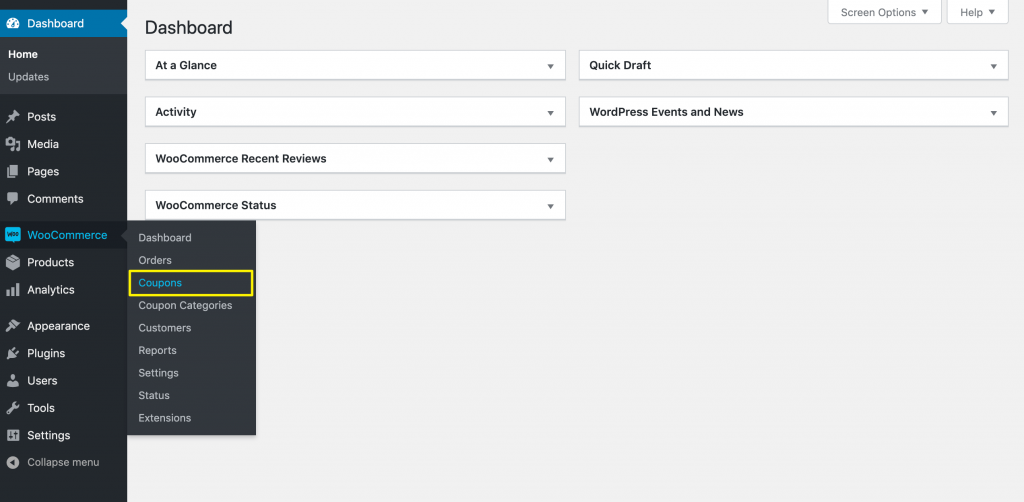
Luego, haga clic en el botón Crear su primer cupón o en el botón Agregar cupón , dependiendo de si ha usado esta función antes:

A continuación, cree un código de cupón único. Los clientes podrán escribir esto durante el proceso de pago para agregar el producto gratuito a sus carritos:
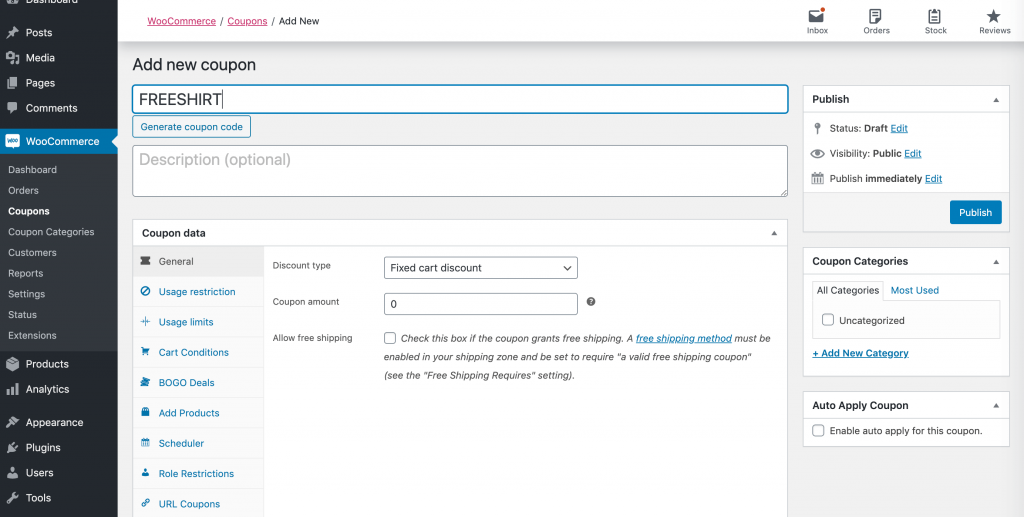
Ahora entraremos en la funcionalidad de cupones avanzados. En la sección Datos del cupón , busca la pestaña Añadir productos .
Aquí, haga clic en Agregar producto , luego busque el artículo que desea regalar. Esto lo conectará con el código de cupón:
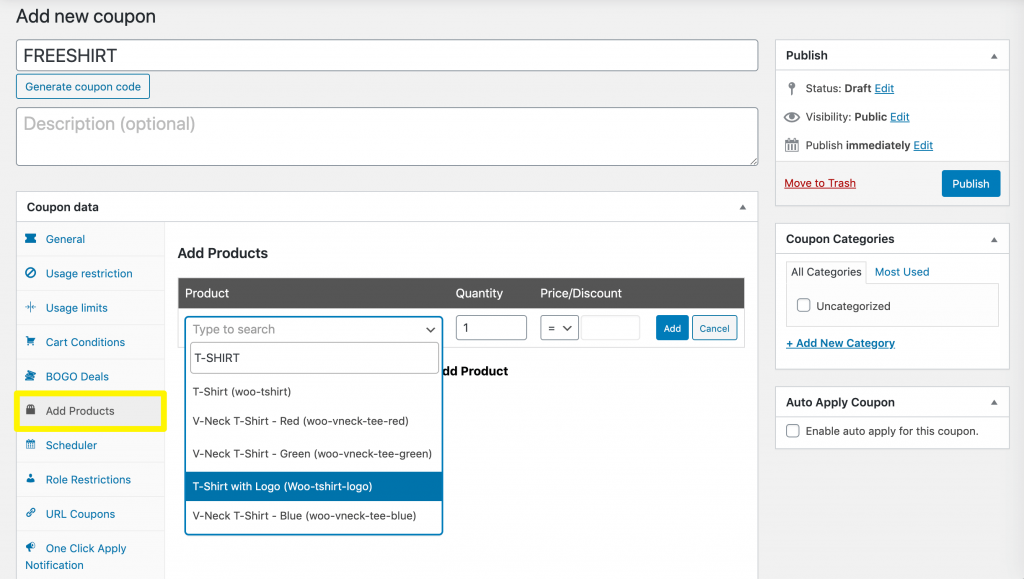
En el menú desplegable, selecciona Anular precio . Esto le permite establecer el costo en cero para los clientes que usan el código de cupón:

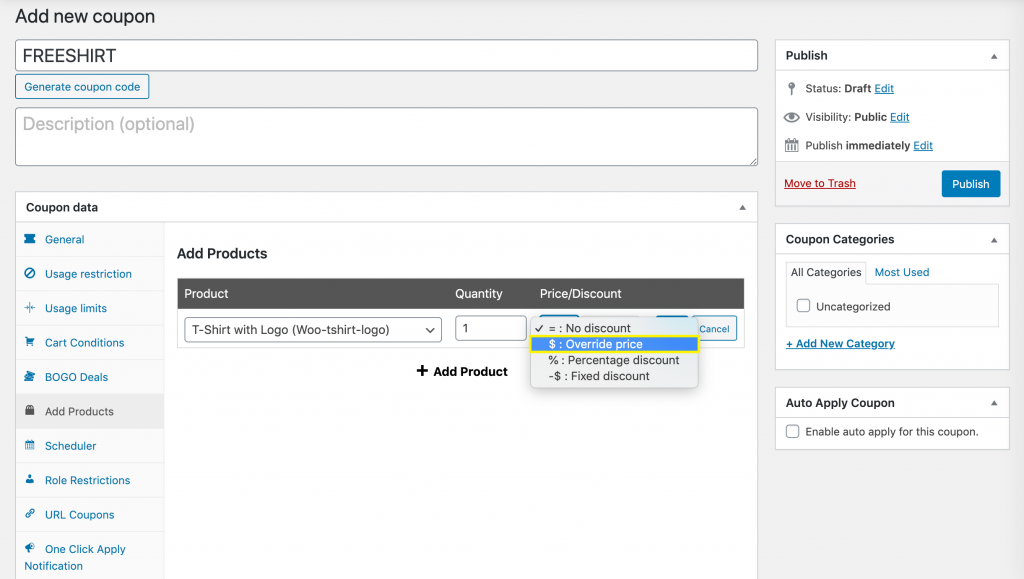
Luego establezca la cantidad en $0.00 y la cantidad en uno. Esto significa que los clientes que usen el código de cupón recibirán un solo artículo (en este ejemplo, una camiseta) de forma gratuita:
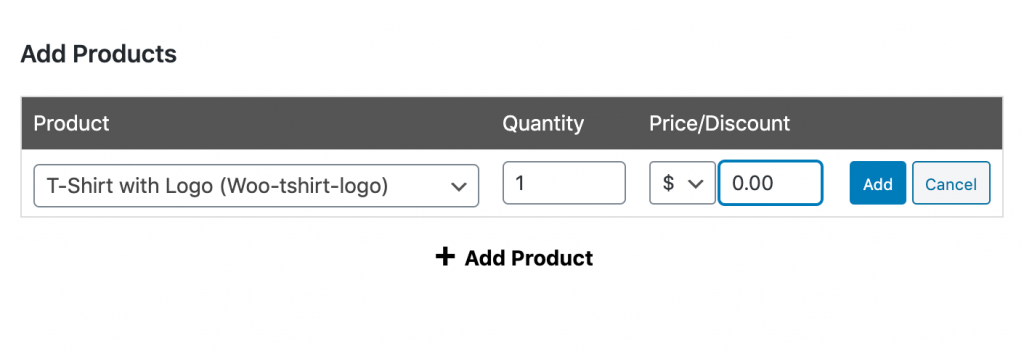
Haga clic en el botón azul Agregar para guardar su configuración. Si está ejecutando una campaña de marketing por correo electrónico o de influencers y solo desea regalar productos a los clientes con el código de cupón, haga clic en Publicar . Ahora está listo para distribuirlo.
Paso 2: aplique su cupón automáticamente
Si desea que cualquier persona que visite su sitio tenga la oportunidad de recibir un producto gratis, es inteligente aplicar su cupón automáticamente a los clientes que califiquen. De esa manera no necesitan tener tu código a mano.
Los cupones avanzados lo hacen notablemente simple. Simplemente seleccione la casilla de verificación Aplicar cupón automáticamente junto al editor:
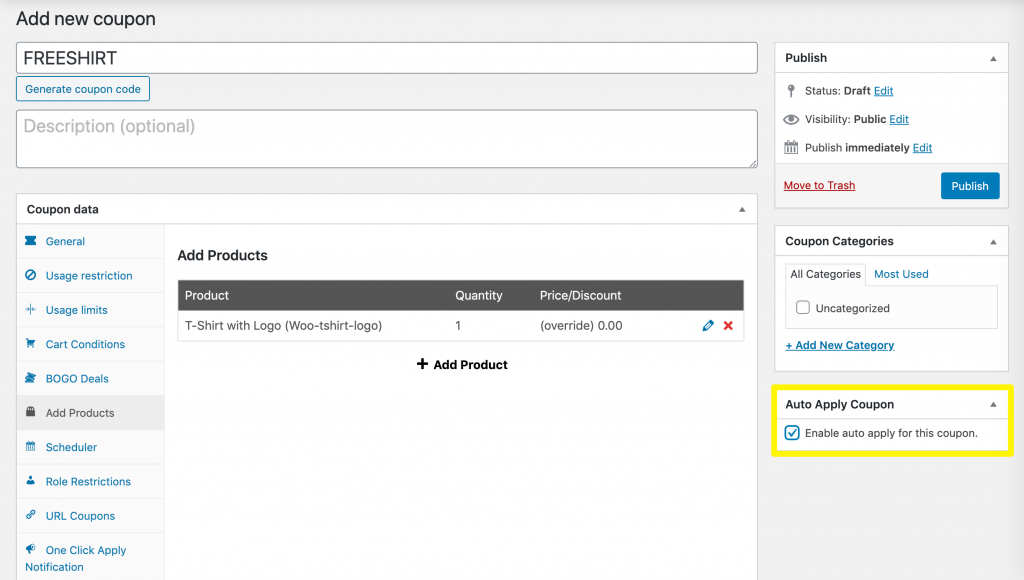
Con esta configuración en su lugar, cualquier persona que visite nuestra tienda de ejemplo recibirá automáticamente una camiseta gratis durante el pago. Aunque generosas, ofertas como esta presentan un riesgo de descuento excesivo.
Paso 3: establezca restricciones para evitar el descuento excesivo
Si está regalando productos a un ritmo en el que está perdiendo más dinero del que está ganando a través de nuevos clientes potenciales, ha caído en la trampa del descuento excesivo. Algunas restricciones simples de cupones pueden ser de gran ayuda para evitar esto.
Hay muchas formas de limitar el uso de cupones a través de WooCommerce y cupones avanzados, más de las que podemos cubrir en esta publicación. Sin embargo, se dividen en tres categorías básicas:
- Restricciones de uso. Evite que los clientes usen cupones en ciertos artículos, o si su subtotal está fuera de cierto rango. También pueden prohibir el doble descuento (utilizando dos o más cupones a la vez).
- Límites de uso. Permite que un cupón sea utilizado por un número determinado de clientes y/o un número determinado de veces por un solo cliente.
- Condiciones del carrito. De manera similar a las restricciones de uso, las condiciones del carrito le permiten exigir a los clientes que compren una cierta cantidad de artículos, alcancen un subtotal específico o califiquen para usar su cupón de alguna manera.
Para los propósitos de esta publicación, usemos el ejemplo de un sorteo diario. Si desea dar camisetas gratis a los primeros diez clientes en una fecha determinada, primero debe navegar a Límites de uso y establecer el Límite de uso por cupón en diez y el Límite de uso por usuario en uno:
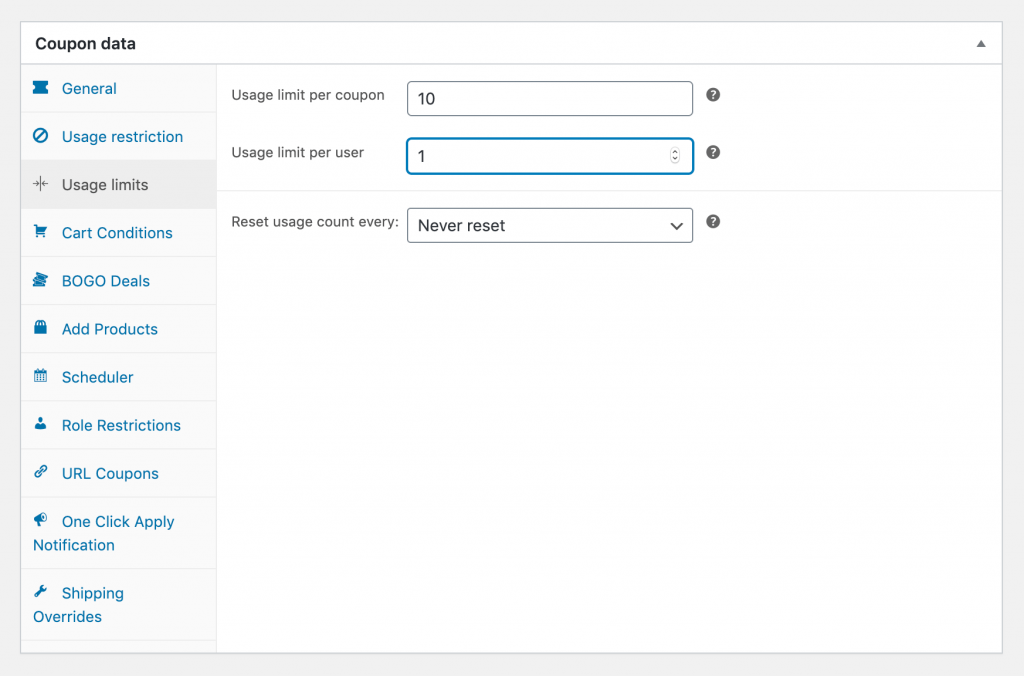
Tenga en cuenta que su cupón no se puede aplicar automáticamente cuando se han establecido límites de uso, por lo que deberá promocionar su obsequio diario. A continuación, haga clic en la pestaña Programador y establezca la fecha de inicio del cupón y la fecha de vencimiento del cupón en el día de su regalo:
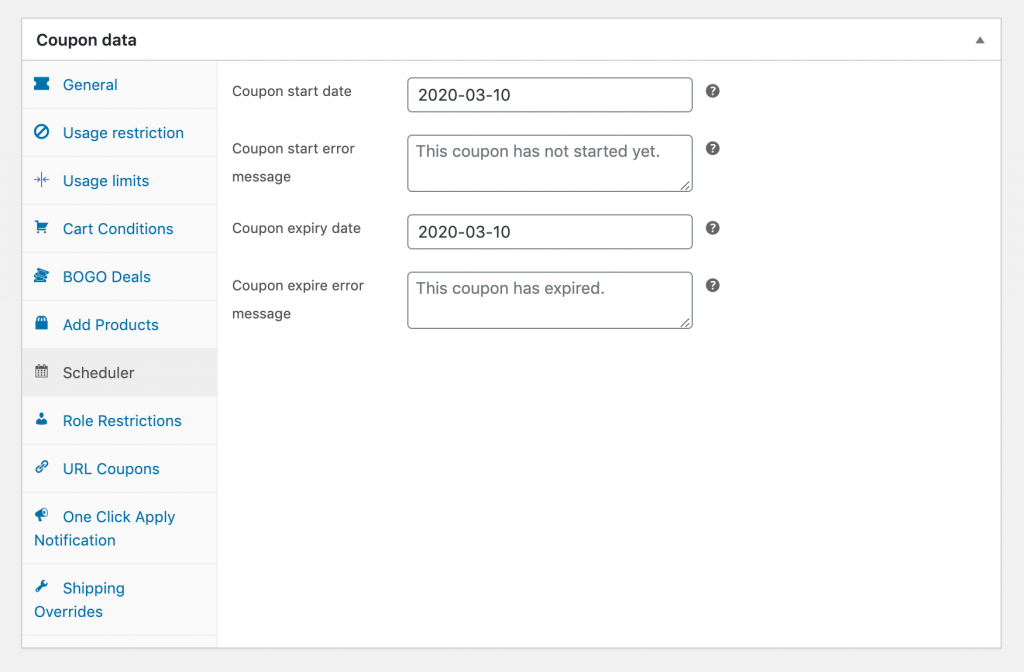
Finalmente, haga clic en el botón Publicar para lanzar su sorteo diario.
Conclusión
Dado lo fácil que es abrir una tienda en línea, probablemente tengas mucha competencia. Convencer a los clientes de que elijan su marca en lugar de otras puede ser complicado, pero el marketing de obsequios puede ayudar.
En esta publicación, explicamos los conceptos básicos de esta técnica y lo explicamos cómo regalar productos en WooCommerce con cupones avanzados:
- Crea un nuevo cupón.
- Aplica tu cupón automáticamente.
- Establezca restricciones para evitar el descuento excesivo.
¿Tiene alguna pregunta sobre el marketing de obsequios o cómo implementarlo con nuestro complemento? ¡Pregunte en la sección de comentarios a continuación!
